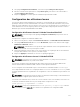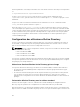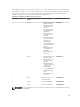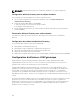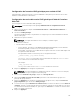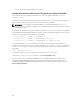Users Guide
Configuration de l'annuaire LDAP générique pour accéder à CMC
L'implémentation LDAP générique du contrôleur CMC utilise deux phases pour autoriser l'accès d'un
utilisateur : authentification et autorisation.
Configuration du service d'annuaire LDAP générique à l'aide de l'interface
Web CMC
Pour configurer le service d'annuaire LDAP générique :
REMARQUE : Vous devez disposer du privilège Administrateur de configuration du châssis.
1. Dans le volet de gauche, cliquez sur Présentation du châssis → Authentification utilisateur →
Services d'annuaire.
2. Sélectionnez LDAP générique.
Sélectionnez LDAP générique. Les paramètres à configurer pour le schéma standard sont affichés
dans la même page.
3. Paramétrez les options suivantes :
REMARQUE : Pour plus d'informations sur les champs, voir l'Aide en ligne.
• Paramètres communs
• Serveur à utiliser avec LDAP :
– Serveur statique : spécifiez le nom FQDN (Fully Qualified Domain Name, nom de domaine
entièrement qualifié) ou l'adresse IP, et le numéro du port LDAP.
– Serveur DNS : spécifiez le serveur DNS afin de récupérer la liste des serveurs LDAP d'après leur
enregistrement SRV dans DNS.
La requête DNS suivante est effectuée pour les enregistrements SRV :
_[Service Name]._tcp.[Search Domain]
où <Search Domain> est le domaine racine à utiliser dans la requête et <Service Name>
est le nom du service à utiliser dans la requête.
Par exemple :
_ldap._tcp.dell.com
où ldap est le nom de service et dell.com est le domaine de recherche.
4. Cliquez sur Appliquer pour enregistrer les paramètres.
REMARQUE : Vous devez appliquer les paramètres avant de continuer. Si vous ne le faites pas,
ils sont perdus lorsque vous passez à une autre page.
5. Dans la section Paramètres de groupe, cliquez sur un Groupe de rôles.
6. Dans la page Définir le groupe de rôles LDAP, spécifiez le nom de domaine de groupe et les
privilèges du groupe de rôles.
7. Cliquez sur Appliquer pour enregistrer les paramètres de groupe de rôles, cliquez sur Retour à la
page Configuration, puis sélectionnez LDAP générique.
8. Si vous avez activé l'option Validation de certificat activée, vous devez accéder à la section Gérer les
certificats, spécifier le certificat de CA utilisé pour valider le certificat de serveur LDAP au cours de la
reconnaissance mutuelle (handshake) SSL, puis cliquer sur Téléverser. Le certificat est téléversé dans
CMC et ses détails sont affichés.
9. Cliquez sur Appliquer.
115